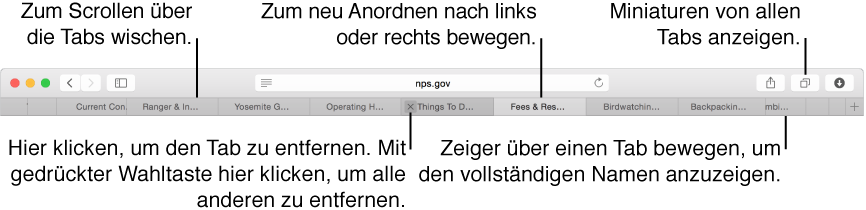
Sie können mehrere Webseiten in einem Safari-Fenster anzeigen, indem Sie sie in Tabs öffnen.
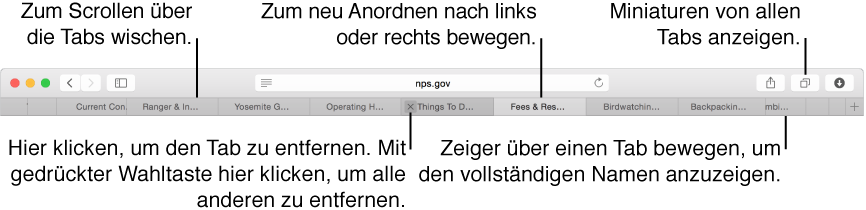
Seite in einem neuen Tab öffnen: Klicken Sie mit gedrückter Befehlstaste (⌘) auf: einen Link auf einer Seite, die Taste zum Anzeigen der vorherigen Seite ![]() , die Taste zum Anzeigen der nächsten Seite
, die Taste zum Anzeigen der nächsten Seite ![]() , ein Favoritensymbol oder eine Miniatur der Top Sites. Sie können auch in das Adress- und Suchfeld schreiben und dann unter dem Feld mit gedrückter Befehlstaste (⌘) auf ein Objekt in der Liste klicken oder die Tastenkombination Befehl (⌘)-Zeilenschalter drücken.
, ein Favoritensymbol oder eine Miniatur der Top Sites. Sie können auch in das Adress- und Suchfeld schreiben und dann unter dem Feld mit gedrückter Befehlstaste (⌘) auf ein Objekt in der Liste klicken oder die Tastenkombination Befehl (⌘)-Zeilenschalter drücken.
Tipp: Zum Verwenden der Kurzbefehle (Befehl (⌘)-Taste), um Links in neuen Fenstern anstelle von Tabs zu öffnen, wählen Sie „Safari“ > „Einstellungen“, klicken Sie auf „Tabs“ und deaktivieren Sie dann das Feld „⌘-Klick öffnet einen Link in einem neuen Tab“.
Aus der Seitenleiste der Lesezeichen in Tabs öffnen: Klicken Sie in der Seitenleiste mit gedrückter Taste „ctrl“ auf ein Lesezeichen oder einen Lesezeichenordner und wählen Sie dann einen Befehl aus dem Kontextmenü aus, um diese in Tabs zu öffnen. Zum Öffnen der Seitenleiste für Lesezeichen klicken Sie in der Symbolleiste auf die Taste „Seitenleiste“ ![]() und klicken Sie danach auf die Taste „Lesezeichen“
und klicken Sie danach auf die Taste „Lesezeichen“ ![]() .
.
Neuen Tab zur Tableiste hinzufügen: Klicken Sie ganz rechts auf die Taste „Tab hinzufügen“ ![]() . Der neue Tab zeigt die Seite der Top Sites an. Zum Öffnen anderer Seiten in Tabs wählen Sie „Safari“ > „Einstellungen“ und klicken Sie auf „Allgemein“. Klicken Sie auf das Einblendmenü „Neue Tabs öffnen mit“ und wählen Sie dann eine Option.
. Der neue Tab zeigt die Seite der Top Sites an. Zum Öffnen anderer Seiten in Tabs wählen Sie „Safari“ > „Einstellungen“ und klicken Sie auf „Allgemein“. Klicken Sie auf das Einblendmenü „Neue Tabs öffnen mit“ und wählen Sie dann eine Option.
Alle Tabs in einem Fenster anzeigen: Zum Anzeigen aller Tabs als Seitenminiaturen klicken Sie auf die Taste „Alle Tabs einblenden“ ![]() oder verwenden Sie die Zuzieh-Geste auf dem Trackpad. Zum Anzeigen einer der Seiten in voller Größe klicken Sie auf die entsprechende Miniatur. Zum Entfernen eines Tabs klicken Sie links oben in der Miniatur auf das Symbol „Entfernen“
oder verwenden Sie die Zuzieh-Geste auf dem Trackpad. Zum Anzeigen einer der Seiten in voller Größe klicken Sie auf die entsprechende Miniatur. Zum Entfernen eines Tabs klicken Sie links oben in der Miniatur auf das Symbol „Entfernen“ ![]() .
.
Tab wechseln: Klicken Sie auf einen Tab in der Tableiste. Wenn zu viele Tabs für die Anzeige in der Tableiste vorhanden sind, klicken Sie links oder rechts am das Ende Tableiste auf ein Tab, um weitere Tabs anzuzeigen.
Tab in einem anderem Fenster öffnen: Bewegen Sie den Tab von einem Safari-Fenster in die Tableiste eines anderen. Zum Öffnen eines Tabs in einem neuen Fenster bewegen Sie den Tab auf den Schreibtisch oder wählen Sie „Fenster“ > „Tab in ein neues Fenster bewegen“.
Alle Safari-Fenster in ein Fenster mit Tabs umwandeln: Wählen Sie „Fenster“ > „Alle Fenster zusammenführen“.
Webseiten automatisch in Tabs oder Fenstern öffnen: Wählen Sie „Safari“ > „Einstellungen“ und klicken Sie auf „Tabs“. Klicken Sie danach auf das Einblendmenü „Seiten in Tabs anstelle von Fenstern öffnen“ und wählen Sie eine Option:
Nie: Links, die für das Öffnen von neuen Fenstern angelegt wurden, öffnen neue Fenster.
Automatisch: Links, die für das Öffnen von Websites in neuen Fenstern angelegt wurden, öffnen die Websites in Tabs.
Immer: Alle Links, die für das Öffnen von neuen Fenstern angelegt wurden, öffnen Seiten in neuen Tabs. Dies gilt auch für Links, die für separate, speziell formatierte Fenster konzipiert sind (zum Beispiel die Taste „Hilfe“ auf iCloud.com).